Menambahkan FontAwesome Ke WordPress Dengan 2 Cara Mudah
Diterbitkan: 2022-09-15Menambahkan FontAwesome ke WordPress sangatlah mudah. Ada dua cara mudah untuk melakukannya: Cara pertama adalah dengan menggunakan plugin. Kami merekomendasikan penggunaan plugin Better Font Awesome . Plugin ini gratis dan mudah digunakan. Cukup instal dan aktifkan plugin, lalu ikuti petunjuk di halaman pengaturan untuk menambahkan FontAwesome ke situs WordPress Anda. Cara kedua untuk menambahkan FontAwesome ke WordPress adalah dengan menambahkan kode secara manual ke tema Anda. Jika Anda nyaman mengedit kode, maka metode ini cocok untuk Anda. Cukup tambahkan kode berikut ke file functions.php tema Anda: add_action( 'wp_enqueue_scripts', 'my_theme_scripts' ); function my_theme_scripts() { wp_enqueue_style( 'my-theme-fontawesome', '//netdna.bootstrapcdn.com/font-awesome/4.0.3/css/font-awesome.css', array(), '4.0.3' ); } ? > Kode ini akan memuat FontAwesome dari CDN Bootstrap. Anda juga dapat mengunduh FontAwesome dan menyimpannya di server Anda sendiri. Itu saja! Menambahkan FontAwesome ke WordPress itu mudah, baik Anda menggunakan plugin atau kode manual.
Kode konten CSS dapat digunakan untuk membuat ikon font yang mengagumkan dengan mengikuti langkah-langkah di bawah ini. Elemen ikon yang ingin Anda gunakan harus memiliki nama kelas CSS yang unik. Atur properti font-weight ke 900 (untuk solid) atau 400 (untuk reguler atau merek), 300 (untuk ikon pro) atau 400 (untuk solid atau merek). Pastikan properti ikon font mengagumkan diatur ke nilai unicode.
Bagaimana Saya Menginstal Font Awesome Di WordPress?
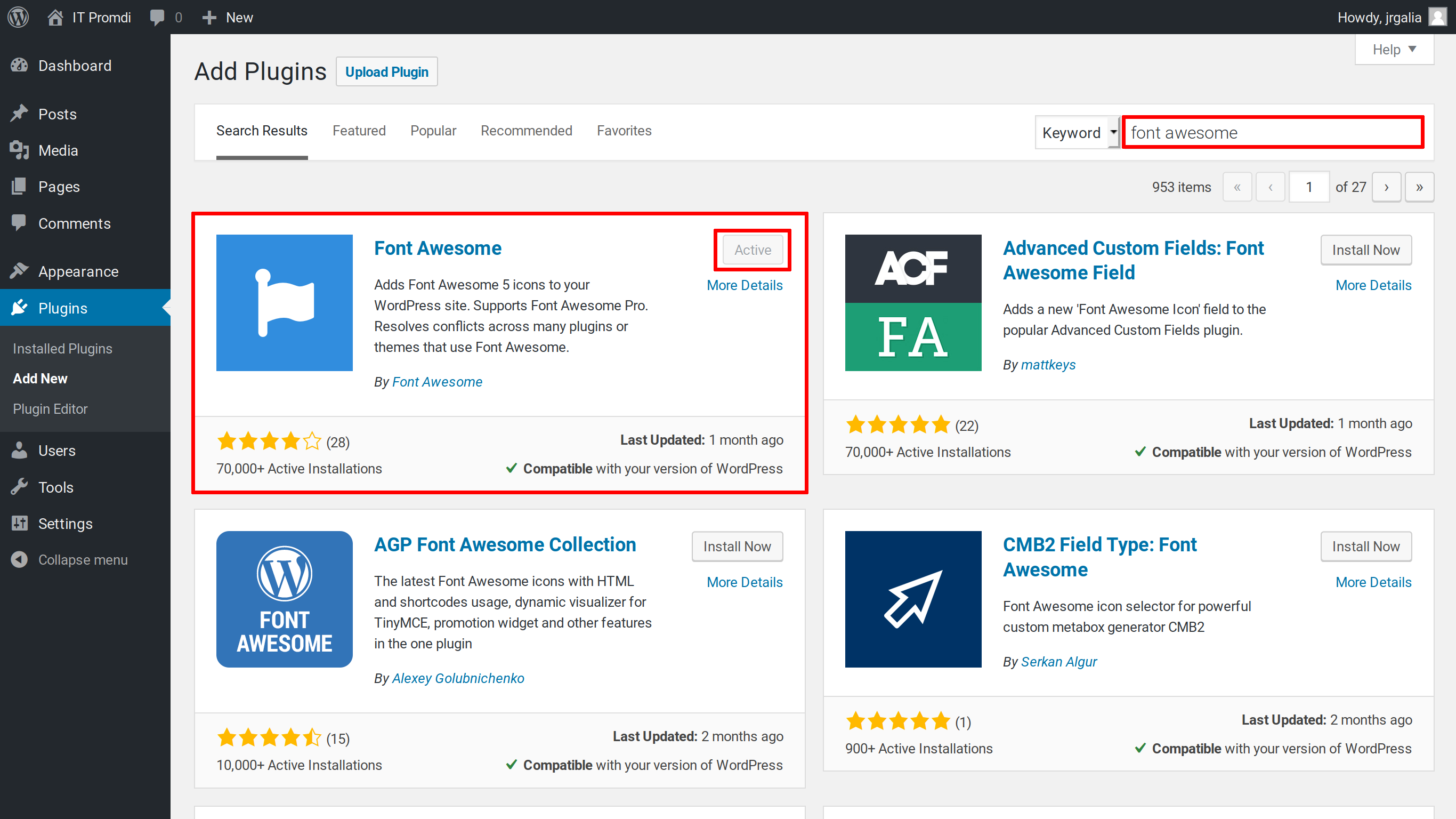 Kredit: tutorial.blackandblue.tech
Kredit: tutorial.blackandblue.techAda beberapa cara berbeda untuk menginstal Font Awesome di WordPress. Salah satu caranya adalah dengan menggunakan plugin seperti WP Add Custom CSS atau Simple Custom CSS. Plugin ini akan memungkinkan Anda untuk menambahkan Font Awesome CSS ke situs WordPress Anda. Cara lain untuk menginstal Font Awesome adalah menambahkan CSS secara manual ke tema WordPress Anda. Anda dapat melakukannya dengan menambahkan kode berikut ke file CSS tema Anda: @import url('https://maxcdn.bootstrapcdn.com/font-awesome/4.7.0/css/font-awesome.min.css'); Setelah Anda menambahkan CSS, Anda harus mengantrekannya di tema WordPress Anda. Anda dapat melakukannya dengan menambahkan kode berikut ke file functions.php tema Anda: function wp_enqueue_fa() { wp_enqueue_style( 'font-awesome', 'https://maxcdn.bootstrapcdn.com/font-awesome/4.7.0/css /font-awesome.min.css' ); } add_action( 'wp_enqueue_scripts', 'wp_enqueue_fa' ); Anda juga dapat menggunakan CDN untuk memuat Font Awesome. Untuk melakukan ini, Anda akan menambahkan kode berikut ke tema WordPress Anda: Setelah Anda menambahkan CSS, Anda harus memasukkannya ke dalam antrean tema WordPress Anda. Anda dapat melakukannya dengan menambahkan kode berikut ke file functions.php tema Anda: function wp_enqueue_fa() { wp_enqueue_style( 'font-awesome', 'https://maxcdn.bootstrapcdn.com/font-awesome/4.7.0/css /font-awesome.min.css' ); } add_action( 'wp_enqueue_scripts', 'wp_enqueue_fa' );
Menggunakan Font Awesome, Anda dapat membuat ikon di WordPress tanpa harus mempelajari keterampilan pemrograman atau desain apa pun. Dalam beberapa kasus, ikon Font telah menggantikan gambar tradisional atau lembar sprite karena sepenuhnya dapat disesuaikan dan responsif. Lebih dari 80.000 instalasi plugin WordPress telah dibuat, dan ini kompatibel dengan versi platform terbaru. Ikon font dapat diubah seperti ikon sehari-hari lainnya dari jenis yang kita gunakan. Warna, perataan, tinggi, gaya, dan sebagainya semuanya dapat diubah. Ikon font dapat digunakan dengan hampir semua browser. Karena ada begitu banyak ikon font yang tersedia, kami tidak dapat menggunakan gambar di situs web kami.
Gambar tradisional telah digantikan oleh ikon Font Awesome oleh sebagian besar desainer. Ikon dapat diubah dengan berbagai cara, tetapi juga dapat dimodifikasi dengan cara yang sederhana. Ini dapat digunakan untuk mengubah ukuran ikon, memutarnya, menyesuaikan warnanya, dan sebagainya. Untuk menggunakan kode, salin dan tempel ke editor WordPress. Bagaimana saya bisa menggunakan fontawesome di elementor? Plugin atau perubahan apa pun pada file inti tema tidak akan diperlukan. Versi premium Elementor menyertakan ikon Font Awesome. Ini dirancang untuk bekerja dengan shortcode yang dihasilkan dengan plugin Font Awesome Icons dan Font Awesome Shortcodes.
Seperti yang Anda lihat, Anda telah menambahkan baris berikut ke kepala Anda. rel = lembar gaya; rel = tautan ke lembar gaya; rel = tautan ke situs web; rel = tautan ke halaman web; Apakah ada file Fontawesome? Setelah Anda menambahkan baris ini, Font Awesome akan dimuat segera setelah Anda selesai memuat halaman Anda. Dengan memilih baris berikut, Anda dapat menerapkan gaya Font Awesome ke elemen apa pun di situs web Anda. Gaya: Elemen adalah kombinasi dari huruf. Ini adalah keluarga font yang dikenal sebagai "Font Awesome." Jika elemen belum ditetapkan gaya Font Awesome, gunakan kode berikut: Untuk mengatasi masalah ini, gunakan kode berikut. *style* A.element adalah elemen yang tidak memiliki nilai. Keluarga font termasuk fontawesome dan fontmanager. # Semua elemen, baik yang memiliki "elemen" sebagai kelasnya, akan diekspos ke gaya Font Awesome setelah Anda menambahkan baris ini.
Bagaimana Saya Menambahkan Font Awesome ke WordPress Tanpa Plugin?
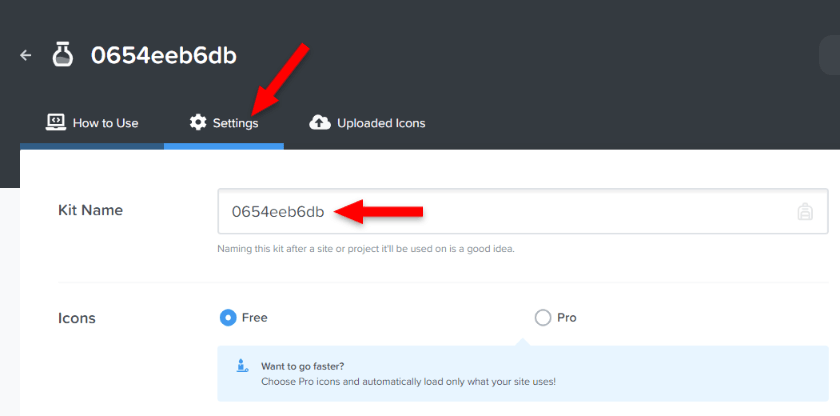 Kredit: readyship.co
Kredit: readyship.coLangkah-langkah di bawah ini akan memandu Anda melalui cara menambahkan Font Awesome bebas plugin ke situs WordPress Anda. Jika Anda ingin menambahkan ikon secara manual ke situs web, buka pustaka ikon Font Awesome dan pilih font yang sesuai dari sana. Kemudian, menggunakan alamat email Anda, masukkan kode sematan untuk ditambahkan langsung ke tema Anda.
Ini adalah cara resmi untuk menggunakan ikon Font Awesome Free atau Pro di situs Anda. Gunakan editor blok atau editor klasik untuk menambahkan ikon ke postingan dan halaman Anda. Untuk menggunakan Pemilih Ikon, Anda harus membeli Pro Kit. CDN hanya dapat mencari dan menambahkan ikon Gratis dan bukan ikon Pro; untuk menambahkan ikon Pro, gunakan kode pendek atau HTML. Dalam kebanyakan kasus, plugin Font Awesome menyajikan ikon berbasis web menggunakan Font Awesome CDN. Anda dapat mengubah pengaturan CDN di plugin segera setelah Anda membukanya. Jika Anda hanya menginginkan ikon Gratis dasar, Anda mungkin tidak akan kesulitan mengonfigurasinya dalam konfigurasi default.
GitHub menyediakan informasi tentang pemilik dan pengembang situs WordPress. Selain itu, API dapat ditemukan di bagian dokumen API di situs web. Plugin Font Awesome memungkinkan Anda untuk melacak versi terbaru yang tersembunyi di dalam folder aset. Pastikan Anda memiliki akses ke Token API Anda di halaman akun Font Awesome . Segala sesuatu di situs web saya telah dikompromikan sebagai akibatnya. Jangan biarkan itu dimulai. Apakah versi 6 sedang dalam perjalanan?

Anda sekarang dapat mengunduh versi 4.0.0-rc21 dari situs web Font Awesome . Untuk menghindari pemblokiran permintaan jaringan yang tidak perlu ke server API, metode API refresh_releases() tidak digunakan lagi. Menggunakan.svg dan elemen semu dapat menyebabkan pengguna mengalami kinerja yang lambat, jadi buat pemberitahuan ini terlihat di UI admin. Tidak mungkin menjalankanvg pada versi 4 dari sistem operasi.
Bagaimana Saya Menambahkan Ikon Font Ke WordPress?
Untuk menggunakan ikon Font Awesome di situs WordPress Anda, cukup ikuti langkah-langkah sederhana ini. Yang perlu Anda lakukan adalah memasukkan i class=fab fa-wordpress%27/i> di mana pun Anda ingin ikon Anda muncul. Silakan periksa kembali perpustakaan ikon untuk mencari tahu apa nama yang seharusnya. Kode pendek plugin dimaksudkan untuk digunakan dalam berbagai cara.
Ikon dapat digunakan untuk membuat sentuhan pribadi ke situs Anda dalam berbagai cara. Penggunaan ikon di dalam situs membuat tautan tampak lebih menarik dan memberikan tampilan tautan yang lebih menonjol. Plugin Better Font Awesome adalah cara paling mudah untuk menginstal ikon di WordPress, tetapi ada berbagai metode yang tersedia. Langkah 2: Seret ikon dari blog atau halaman Anda ke editor dan klik tombol Sisipkan Ikon. Pada langkah 3, sistem akan secara otomatis menambahkan kode pendek ke gambar. Setelah itu, Anda dapat menggunakan pengaturan untuk mengubah ukuran grafik dan membuat perubahan lainnya. Dengan mengikuti instruksi, Anda dapat menambahkan kode berikut ke stylesheet tema utama.
Ukuran font aplikasi Android adalah 75x75x75; warnanya adalah 45f338; berat fontnya adalah 120000; tinggi garisnya adalah 640; margin-bawahnya adalah 1.5em; dan paddingnya adalah 0.25em. Saat ini, tujuannya adalah untuk membuat draf kasar ini. Pada titik ini, Anda dapat menyesuaikan grafik dengan berbagai cara, termasuk mengimplementasikan CSS. Menurut bagian awal dokumen WordPress, setiap kelas dengan nama "ikon" harus menggunakan kode dalam tanda kurung. Properti font-size digunakan untuk menentukan ukuran ikon dalam piksel. Warna kode heksadesimal adalah warna hijau. Kode yang ditampilkan di sini hanyalah sebuah contoh, dan Anda dapat mengubahnya ke warna apa pun yang Anda inginkan. Anda dapat menggunakan ikon untuk menyorot tautan yang menarik bagi pengunjung Anda atau menambahkan lebih banyak suar ke fitur tertentu.
Menambahkan font ikon ke blog Anda akan menambahkan sedikit kekuatan bintang pada tulisan Anda. Anda dapat menggunakan font ikon untuk membantu Anda dengan mudah mengidentifikasi posting mana yang tentang topik tertentu, serta menambahkan daya tarik visual ke posting Anda. Jika Anda ingin mempelajari cara menggunakan font ikon di blog Anda atau baru mengenalnya, lihat panduan kami tentang menggunakan font ikon.
Cara Menggunakan Font Ikon Di WordPress
Tombol dengan ikon Ikon di sebelahnya diperlukan untuk mengeposkan font ikon, jadi pastikan untuk membuat atau mengedit kiriman sebelum mengekliknya. Saat Anda menekan tombol ikon, kumpulan font ikon akan membuka menu tarik-turun dengan semua ikonnya. Ikon akan ditampilkan di editor pos jika Anda memilih salah satu dari menu tarik-turun ini.
Tambahkan Font Keren Ke WordPress Tanpa Plugin
Menambahkan Font Awesome ke WordPress tanpa plugin adalah proses yang relatif sederhana. Pertama, Anda harus mengunduh file Font Awesome dari situs web mereka. Selanjutnya, Anda harus mengunggah file Font Awesome ke situs WordPress Anda. Terakhir, Anda harus menambahkan beberapa baris kode ke tema WordPress Anda untuk memuat file Font Awesome.
Panduan langkah demi langkah sederhana tentang cara menambahkan Ikon Font Keren ke menu WordPress Anda tanpa plugin. Dengan mengikuti tutorial ini, Anda akan dapat menggunakan Font Awesome Kit dan CDN untuk menambahkan ikon ke situs Anda. Fitur CDN masih tersedia, tetapi tidak lagi didukung. Selanjutnya, jika Anda ingin menggunakan CDN Font Awesome, Anda harus berlangganan versi Pro. Selain menambahkan fitur baru dan aksesibilitas otomatis, ini meningkatkan kinerja, menambahkan pembaruan baru, dan menambahkan versi baru. Langkah-langkah berikut akan mengajarkan Anda cara mengkonfigurasi WordPress agar ikon menu dapat digunakan. Karena kit didukung oleh CDN yang cepat dan stabil, ikon Font Awesome Anda akan tetap responsif.
Tanpa plugin, Anda dapat menginstal Font Awesome Kit di WordPress. Cukup cari file functions.html tema Anda dan tambahkan cuplikan kode. Saya sarankan untuk membuat cadangan file Anda, terutama jika Anda seorang pemula, untuk keselamatan Anda sendiri. Jika Anda tidak memiliki tema anak, Anda dapat menggunakan Cuplikan Kode, sebuah plugin. Untuk mengakses menu Anda, Anda harus memiliki akun Font Awesome. Sebagai gantinya, kita akan membahas cara menambahkan ikon secara manual ke menu WordPress. Jika Anda ingin menyalin kelas dari tag >i> setelah memilih ikon Font Awesome, lakukan.
Dalam hal ini, Anda tidak perlu menyertakan seluruh tag. Ikon untuk tema Font Awesome tidak muncul di menu WordPress, dan tidak diposisikan dengan benar. Alasan untuk ini adalah bahwa kelas yang disebut Font Awesome ditambahkan ke tag yang menangani seluruh menu WordPress. Untungnya, beberapa kode CSS dapat digunakan untuk mengatasi masalah tersebut. Dengan menggunakan contoh dalam tutorial ini, Anda dapat membuat CSS khusus untuk WordPress menggunakan berbagai metode. Ikon dapat dibuat lebih besar atau lebih kecil berdasarkan berat dan jenisnya di Font Awesome. CSS khusus dapat ditambahkan ke ikon di bawah bagian Add Some Styles dari Font Awesome Kit Anda.
Selain itu, Anda dapat menggunakan menu WordPress untuk mengubah ukuran ikon Anda dengan kelas tambahan. Sebuah font dapat dimasukkan dalam file. Seperti inilah tampilan menu WordPress Anda tanpa plugin. Untuk membuat segalanya lebih ramah pengguna, Anda mungkin perlu memodifikasi beberapa kode CSS khusus untuk menyelesaikan beberapa masalah gaya. ReadyShip memberi Anda hosting AWS terkelola berkualitas tinggi dengan layanan SSL dan CDN gratis, serta situs dan blog WordPress yang sudah jadi.
Tambahkan Ikon Ke Menu WordPress Anda
Anda dapat menyimpan file sebagai file zip dan kemudian mengunggahnya ke folder instalasi WordPress setelah Anda menempelkan URL semua ikon. Anda dapat menambahkan file baru dengan mengklik tombol Appearance di menu sebelah kiri. Untuk menyimpan file ikon Anda, buka di menu Penampilan dan pilih Tambah Baru, lalu tempel lokasi penyimpanannya ke dalam daftar.
Ikon akan ditampilkan di menu WordPress.
